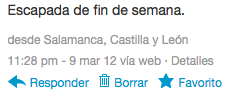En el lateral izquierdo de nuestra página en Twitter encontraremos una caja ![]() donde podemos Publicar un nuevo tweet. Hay que limitarse a 140 caracteres por mensaje; para ello tenemos un contador justo en la parte inferior de la caja. Como 140 caracteres limita mucho el contenido, Twitter acorta automáticamente los mensajes y nombres de los enlaces webs (URL) que queramos incluir, incluso si son vídeos de Youtube.
donde podemos Publicar un nuevo tweet. Hay que limitarse a 140 caracteres por mensaje; para ello tenemos un contador justo en la parte inferior de la caja. Como 140 caracteres limita mucho el contenido, Twitter acorta automáticamente los mensajes y nombres de los enlaces webs (URL) que queramos incluir, incluso si son vídeos de Youtube.
También podremos escribir pulsando el icono![]() que encontraremos en el menú superior derecho.
que encontraremos en el menú superior derecho.
Es importante destacer que también se pueden publicar tweets desde el teléfono móvil por sms, si lo tenemos configurado para tal uso, por aplicaciones específicas o por la versión móvil de Twitter, vía web.
Lo que escribamos solo lo reciben nuestros seguidores aunque por defecto nuestros tweets son públicos, es decir, visibles a todo el mundo que mire nuestro perfil, pero podemos configurar nuestra cuenta para que sólo las personas que decidamos estén autorizadas para ver nuestros mensajes.
Si, por el contrario, lo que queremos es borrar un tweet, sólo tendremos que pulsar en el icono de la papelera que aparecerá al mover el cursor sobre el mensaje que deseamos eliminar.
![]() Si lo que queremos es mandar un mensaje privado a alguien, debemos ir a nuestro perfil y en el menú desplegable elegir esta opción de Mensajes directos. Solo podremos enviar mensajes directos a aquellos usuarios que formen parte de nuestros contactos, si no, recibiremos el siguiente mensaje:
Si lo que queremos es mandar un mensaje privado a alguien, debemos ir a nuestro perfil y en el menú desplegable elegir esta opción de Mensajes directos. Solo podremos enviar mensajes directos a aquellos usuarios que formen parte de nuestros contactos, si no, recibiremos el siguiente mensaje:
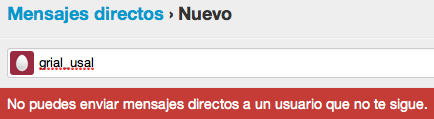
En este espacio veremos los mensajes que nos han enviado y podremos redactar uno. Al ser un mensaje directo el destinatario recibirá una copia del mismo en su cuenta de correo electrónico siempre y cuando tenga configurada la notificación de los mismos.
En cada mensaje encontraremos una serie de iconos que facilitan expresar nuestra reacción ante él:
Responder: automáticamente se abre un mensaje con el @nombredelautor del tweet al que deseamos responder.
Retwitear: se nos abrirá una ventana para confirmar que queremos compartir ese mensaje con nuestros seguidores. Antes de hacerlo nos pedirá confirmarción.
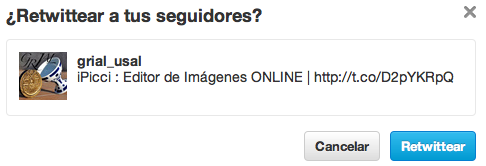
Tras confirmarlo, este símbolo
nos indicará que el tweet ha sido retwitteado.
Favorito: al pulsar la estrella, queda registrado qué mensaje hemos elegido y el autor recibe la información. Este símbolo
nos indicará que el tweet fue marcado como favorito.
Abrir: permite acceder a detalles sobre el tweet: hora y día, fuente, o ver el tweet en el lugar original.
Seguir conversaciones
Debido al gran tráfico de tweets que se generan puede resultar difícil seguir una conversación. Para facilitar la tarea pasamos el ratón por cualquiera de los tweets que tenemos en nuestro timeline y se nos mostrarán una serie de iconos que a primer vista están ocultos. Uno de ellos es Abrir.
Si pulsamos el icono Abrir se expandirá la conversación que se había generado en torno a un tweet y podremos ver cada una de las respuestas dadas. Hay una marca![]() entre los mensajes que indica que nos encontramos en medio de una conversación que hemos abierto.
entre los mensajes que indica que nos encontramos en medio de una conversación que hemos abierto.
Para cerrar las conversaciones abiertas tenemos dos opciones, podemos pasar el ratón por encima de la conversación y nos aparecerá la opción Cerrar o bien podemos cerrar al mismo tiempo todas aquellas conversaciones abiertas con el símbolo![]() que encontraremos en el menú superior derecho.
que encontraremos en el menú superior derecho.
Twittear imágenes
Si lo que queremos es twittear una imagen accederemos al espacio desde el que escribimos y seleccionaremos el icono de la cámara fotográfica para poder añadir la imagen deseada, teniendo en cuenta que la imagen no debe superar los 3 MB.
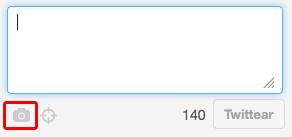
El icono de mira telescópica que se encuentra al mismo nivel nos ofrece la posibilidad de señalar la ubicación en la que nos encontramos. Para ello escribiremos el nombre de la localidad y seleccionamos una ubicación entre las mostradas en el listado de ubicaciones que coinciden con nuestra búsqueda.
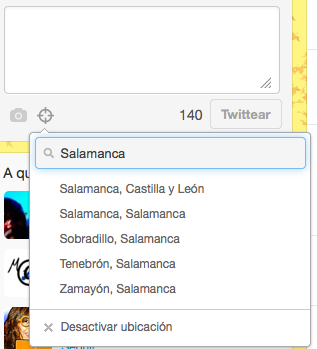
Nuestro tweet incorporará la ubicación que hayamos señalado.